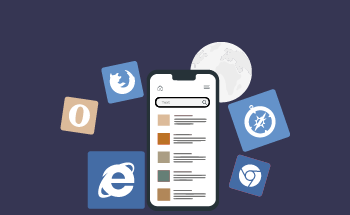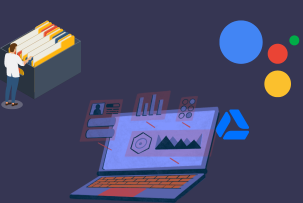Віртуальний сервер у Linux: покрокова інструкція
07:52, 05.12.2022
Linux – операційна система з відкритим вихідним кодом, що здобула популярність завдяки високій гнучкості, безпеці, стабільності та безпрецедентній швидкості роботи. Для роботи з нею потрібні певні пізнання в галузі адміністрування, а також доводиться знати і розуміти, як здійснювати ті чи інші дії через консоль, оскільки далеко не все можна зробити в рамках графічного інтерфейсу.
На сьогодні частка серверів під управлінням ОС Linux становить понад 70%, і ось чому:
- низькі вимоги до апаратних ресурсів сервера;
- ОС повністю безкоштовна, як і більшість похідних дистрибутивів;
- вищий рівень безпеки та захищеності, система має значно менше вразливостей порівняно з Windows.
Крім того, на ринку вже є величезна кількість досвідчених фахівців, які добре розбираються в адмініструванні Linux. Висока конкуренція – це нижча вартість послуг окремого фахівця, а отже, в кінцевому підсумку витрати на утримання сервера будуть скромнішими.
Далі в статті ми розповімо, для чого потрібна віртуальна машина під управлінням Linux, як її створити та налаштувати.
Для чого потрібна віртуальна машина?
Процес віртуалізації передбачає створення програмної версії сервера з виділеними ресурсами CPU, RAM, дискового простору. Тобто фізичний сервер за допомогою гіпервізора "розбивається" на кілька віртуальних машин, які тією чи іншою мірою незалежні одна від одної.
Створені віртуальні машини використовують для найрізноманітніших завдань:
- розробка і тестування програмного забезпечення, операційних систем;
- розміщення сайтів, інтернет-магазинів, корпоративної мережевої інфраструктури тощо;
- безпечний запуск підозрілого софту, який потенційно може завдати шкоди системі;
- вивчення та аналіз шкідливого ПЗ – віртуальна машина може стати ідеальним середовищем для розробників антивірусного ПЗ і брандмауерів;
- резервне копіювання даних.
VPS хороші через свою невисоку вартість, гнучкість і швидкість розгортання, а за необхідності їх можна оперативно масштабувати, щоб компенсувати нестачу потужності під певні завдання.
Створення віртуальної машини Linux: покрокова інструкція
Розглянемо механізм створення віртуальної машини під управлінням Linux. У нашому прикладі використовуватимемо дистрибутив Ubuntu 22.04.1 LTS, оскільки він один із найпопулярніших, регулярно оновлюється і забезпечує користувачам широкі можливості.
Крок 1: завантажуємо та встановлюємо Ubuntu
Перейдіть на офіційний сайт розробників і виберіть відповідну версію для свого сервера – 32-розрядну або 64-розрядну. Нагадаємо, що 32-розрядна архітектура хоч і більш застаріла, але за швидкістю і вимогливістю до ресурсів сервера вона виграє, а тому її все ще часто використовують на VPS з невеликою кількістю виділеної оперативної пам'яті. 64-розрядна версія потрібна в тих випадках, якщо у вас дорогий тарифний план із 4 ГБ оперативної пам'яті або більше.
Тут, щоправда, є важливий нюанс: під час переходу з 32-розрядної Ubuntu на 64-розрядну будьте готові до того, що всі процеси, чи то PHP, чи то старий добрий Apache2, стануть споживати в 2 рази більше RAM. Однак таке зростання споживання пам'яті зумовлене вдвічі більшою довжиною покажчиків. Це забезпечує серйозний приріст швидкодії на тих серверах, де встановлено 4, 6, 8 і більше гігабайт ОЗП.
Крок 2: встановлюємо VirtualBox
VirtualBox – це програмний продукт для емуляції на базі Linux, Windows, FreeBSD та інших операційних систем. Це програмне забезпечення повністю безкоштовне і має стабільну підтримку з боку співтовариства, так що розібратися в нюансах не складе труднощів.
Завантажити його можна тут, і за цим же посиланням представлений докладний гайд зі встановлення та первинного налаштування. Також вам знадобиться пакет розширень Oracle VM VirtualBox, його можна завантажити тут.
У процесі встановлення залишайте значення, встановлені за замовчуванням, і обов'язково додайте програмне забезпечення до винятків антивірусу та брандмауера.
Крок 3: створюємо віртуальну машину
Коли встановлення VirtualBox завершиться, відкрийте програму і приступайте до створення віртуальної машини. Крок за кроком, вам запропонують:
- дати ім'я віртуальній машині;
- вибрати версію операційної системи (Ubuntu 32-bit або 64-bit);
- виділити ресурси віртуальній машині – кількість ОЗП, ядер процесора, простору на накопичувачі.
Важливо не помилитися під час виділення ресурсів – постарайтеся максимально точно розрахувати, які потужності вам знадобляться для поставлених завдань, і виділяйте з невеликим запасом (20-30% зверху буде більш ніж достатньо). Що стосується накопичувача, то для віртуальної машини потрібно як мінімум 8 ГБ вільного простору, але краще ставити близько 16-24 ГБ, щоб був запас.
Крок 4: запуск віртуальної машини
Для запуску VM досить клікнути на кнопку "Start". Програма під час першого запуску може видати вам деякі помилки – найчастіше вони пов'язані з реєстрацією інформації, якої бракує про ресурси, тож їх можна просто ігнорувати.
На наступному етапі вам запропонують встановити Ubuntu – так і робимо. Далі все за стандартом: вибираємо сценарій встановлення і виконуємо звичні кроки. Перед встановленням ОС на віртуальну машину обов'язково форматуйте вміст віртуального жорсткого диска, щоб якісь випадкові файли не вплинули на роботу віртуальної машини.
Результати
На цьому все – як бачите, у встановленні та запуску віртуального сервера на базі Linux немає нічого складного. А якщо у вас залишилися будь-які питання, зв'яжіться з нашими фахівцями через Livechat. Ми надамо будь-яку допомогу, а також допоможемо з вибором оптимального тарифного плану VPS під ваші завдання. Всього доброго!